Профилактика
-
Похожий контент
-
Автор Ekarnii babai
со вчерашнего дня в танках периодически прыгает загруженность видюхи с 66-77 до 100 и это влияет на фпс с понижением до 30.
CollectionLog-2023.12.12-12.26.zip
Сообщение от модератора kmscom Тема перемещена из радела Компьютерная помощь
-
Автор ska79
посмотрите нет ли вредоносного ПО на ПК?
-
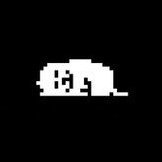 Автор NikitaDob
Автор NikitaDob
Здравствуйте! Хотелось бы выполнить профилактику на наличие вредоносного/нежелательного ПО в системе. Прикрепляю стандартный лог. Заранее спасибо!
CollectionLog-2022.08.07-17.40.zip
-
 Автор Friend
Автор Friend
Профилактика на наличие нежелательных файлов/программ в системе.
CollectionLog-2022.07.24-11.16.zip
-

Рекомендуемые сообщения
Пожалуйста, войдите, чтобы комментировать
Вы сможете оставить комментарий после входа в
Войти